Logiciels collaboratifs
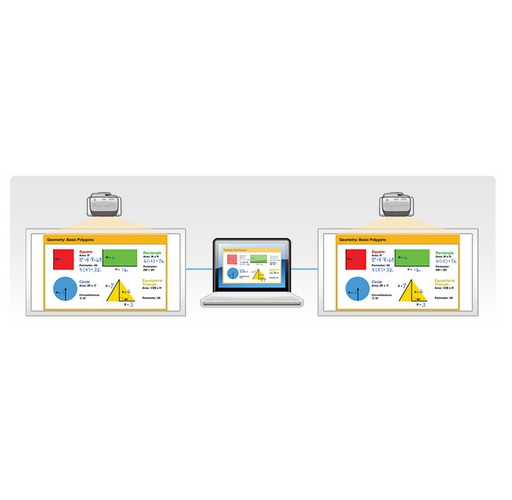

Logiciel EPSON de projection par le réseau EASYMP
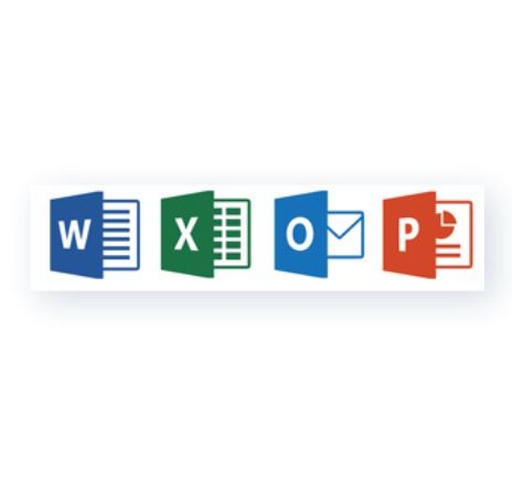

Famille et entreprise 2016 téléchargement
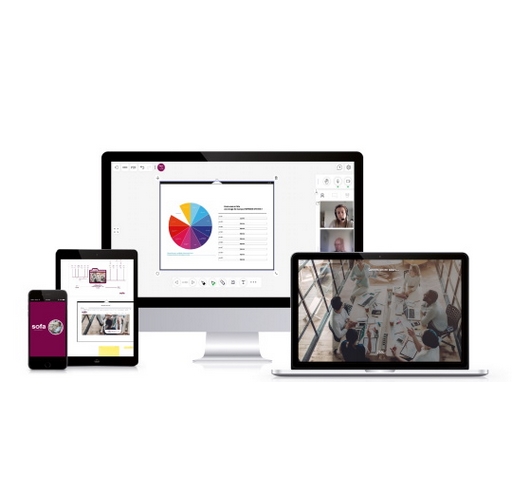

Licence logiciel collaboratif SOFA avec visioconférence


Logiciel interactif EPSON Easy MP Network Projection
LOGICIELS DE COLLABORATION
Comment utiliser Teams sur un écran interactif ?
Microsoft Teams est une plateforme collaborative de gestion de projet qui permet de combiner des discussions en groupe, des réunions en visioconférence, des notes et des pièces jointes. Vous pouvez utiliser Teams de la manière suivante :
- Connectez-vous à Teams et sélectionnez une réunion dans l’agenda.
- Lancez la réunion sur l’écran interactif pour collaborer avec des collègues à distance.
- Utilisez le tableau blanc collaboratif pour annoter directement sur l’écran tactile.
- Accédez aux fichiers Office (Word, PowerPoint, Excel) via Teams et ouvrez-les sur l’écran.
- Naviguez entre les onglets activité, conversation, équipes, calendrier, appels, fichiers pour différentes fonctionnalités.
- Dans l’onglet conversation, communiquez en privé, partagez des fichiers et modifiez-les en temps réel.
- L’onglet équipes permet de voir toutes vos équipes et sous-canaux pour une communication fluide.
- Démarrez une réunion d’équipe avec un seul clic et invitez les membres à rejoindre.
- Partagez votre caméra, affichage d’ordinateur, et prenez des notes pendant la réunion.
- Utilisez le tableau blanc partagé pour une collaboration interactive en temps réel.
Pourquoi utiliser Teams et Slack sur un écran interactif ?
Slack et Microsoft Teams sont deux outils de collaboration populaire, chacun avec des fonctionnalités distinctes.
Slack se concentre sur la transformation des emails en messages instantanés, avec des canaux thématiques facilitant la gestion de projet et la communication d'équipe. Slack fonctionne aussi avec des outils de communication tels que Zoom, Google Hangouts, Blues Jeans et bien d’autres.
Teams, intégré à l’écosystème Microsoft, offre des fonctionnalités similaires mais avec une intégration plus poussée des applications Office 365, idéale pour les entreprises utilisant déjà ces outils.
Utiliser ces plateformes sur un écran interactif permet une interaction plus fluide et dynamique : la navigation tactile simplifie le déplacement entre les onglets, le partage d'écran et la manipulation des éléments visuels sont plus intuitifs, et les appels audio/vidéo gagnent en immersion. Cela renforce la collaboration à distance, rendant les réunions et la gestion de projet plus efficaces.
Comment Slack et MS Teams s’implémentent avec JIRA ?
JIRA est un outil de suivi de tickets et de bugs, il a bien évolué pour devenir un outil puissant qui s’intègre dans les interfaces de collaboration.
L'intégration de JIRA dans Slack et Microsoft Teams offre des fonctionnalités similaires de gestion de projet et de suivi des tickets. Elle se fait de façon similaire dans les deux plateformes, et ce depuis l'interface intégrée ""Applications"" où vous cherchez l'application JIRA et vous l'ajoutez.
L'utilisation de JIRA dans Slack permet de créer, attribuer et modifier des tickets directement depuis la plateforme de Slack, ce qui simplifie la collaboration et la coordination des tâches.
De même, dans Microsoft Teams, l'intégration de JIRA offre aux utilisateurs la possibilité de visualiser les tickets et de modifier leur statut ou leur attribution directement depuis l'interface de Teams.
Les changements effectués dans Slack et Teams sont synchronisés avec JIRA, les nouveaux tickets sont notifiés systématiquement.
Quelles sont les différences entre Teams et Slack ?
Teams et Slack sont deux plateformes de communication populaires en milieu professionnel, chacune ayant ses caractéristiques distinctes. Les deux permettent la messagerie instantanée, les appels audio et vidéo, et le partage de fichiers. Cependant, elles diffèrent en termes d'installation, d'interface, et d'intégration avec d'autres applications.
Slack offre une installation rapide et une interface intuitive, avec des fonctionnalités comme les rappels automatiques et l'envoi de messages à soi-même, mais il ne supporte pas les fichiers de musique et vidéos. Il est reconnu pour son grand nombre d'applications tierces intégrées et sa collaboration étendue aux utilisateurs externes.
Microsoft Teams, intégré à la suite Office 365, propose une interface plus complexe et riche avec une meilleure gestion des messages. Il prend en charge l'envoi de fichiers de musique et vidéos et offre des notifications de ""message vu"". Toutefois, son administration peut être lourde et sa collaboration externe est plus limitée.
Le choix entre les deux dépend des outils de collaboration déjà utilisés dans l'organisation et de la nécessité d'intégrer de nombreux utilisateurs externes. Slack est souvent préféré pour sa flexibilité et son ergonomie, tandis que Teams est favorisé dans les environnements déjà ancrés dans l'écosystème Microsoft.
ENVIRONNEMENT OFFICE 365
Comment utiliser Word d'office 365 sur un écran interactif tactile ?
L’utilisation de Word d’office 365 sur un écran interactif tactile est différente de son utilisation classique sur un simple ordinateur avec un écran de plus petite taille.
Sur ordinateur, word est utilisé uniquement pour écrire de façon solitaire.
Word sur un écran interactif de grande taille implique une utilisation collaborative et collective. Il est utilisé à plusieurs pour lire, corriger, annoter…, grâce notamment à ses outils « Dessin » qui sont adaptés ou surfaces tactiles.
Comment utiliser un classeur d'Office 365 sur un écran interactif tactile ?
L'utilisation d'un fichier Excel sur un écran interactif implique la participation et la collaboration. Pour utiliser un classeur d'Office 365 sur un écran interactif tactile, commencez par naviguer dans le document Excel en utilisant des gestes de pincement pour zoomer et dézoomer, et faites glisser votre doigt ou stylet pour faire défiler.
Pour le remplissage automatique des cellules, utilisez soit le pad numérique en bas à droite de la barre Windows, soit sélectionnez les cases, faites un clic droit, puis cliquez sur “Remplissage auto”.
Activez l’onglet “Dessin” via Fichier -> Options -> Personnalisation du ruban pour annoter. Utilisez la fonctionnalité “Dessin avec le doigt” pour entourer, surligner ou annoter directement sur le classeur.
La sélection par lasso permet de manipuler des zones spécifiques d’un tracé manuscrit. Vous pouvez aussi convertir des tracés en formes standard avec l'option “Entrée manuscrite en forme” et utiliser la fonctionnalité Maths pour convertir des écritures mathématiques manuscrites en texte.
Comment utiliser une présentation PowerPoint 365 sur un écran interactif tactile ?
Utiliser une présentation PowerPoint d’Office 365 sur un écran tactile interactif incite à construire et collaborer à plusieurs. On peut lire et annoter collectivement une présentation.
PowerPoint 365 dispose de fonctionnalités intéressantes qui sont appropriées à une utilisation sur un écran tactile, à l’instar de dessiner ou écrire en entrée manuscrite numérique. Un surligneur de texte similaire à celui de Word est également disponible, mettez en évidence certaines parties du texte de vos présentations à l’aide de votre stylet tactile et de différentes couleurs.
Des fonctionnalités plus avancées sont également à exploiter dans l’outil « Dessin » de PowerPoint 365 comme les fonctionnalités Maths, Forme, Règle.
Comment utiliser OneNote sur un écran interactif ?
OneNote est un logiciel adapté à une utilisation sur un écran interactif tactile car il permet de faire des notes manuscrites avec le doigt ou le stylet. Il est très pratique à utiliser pour la prise de note et les schémas et vous permet de constituer des bloc-notes virtuels..
• Ouvrez OneNote sur l’écran interactif via votre compte Microsoft.
• Utilisez OneDrive pour afficher et partager vos fichiers OneNote existants.
• Créez un nouveau fichier OneNote directement sur l’écran pour une collaboration en temps réel.
• Écrivez ou dessinez avec un stylet ou votre doigt grâce à la fonctionnalité tactile de l’écran.
• Utilisez l’onglet “Dessin” pour insérer des schémas ou des tableaux.
• Profitez de la reconnaissance d’écriture pour convertir les notes manuscrites en texte
• Intégrez divers contenus comme des images, des enregistrements audio, et plus encore.
• Exportez votre bloc-notes sur OneDrive à la fin pour un accès facile par tous.
Comment utiliser OneDrive sur un écran interactif ?
OneDrive est un outil de stockage cloud de Microsoft qui permet de simplifier la collaboration et le partage de fichiers entre des utilisateurs qui travaillent en équipe sur un projet. Vous pouvez y stocker n’importe quel fichier et le retrouver sur un autre appareil étant connecté au même compte Microsoft.
Installez OneDrive sur votre ordinateur et connectez-vous à votre compte Microsoft.
Ajoutez des fichiers sur OneDrive en les faisant glisser directement.
Vous pouvez créer des documents Word, Excel, PowerPoint, OneNote, ou des documents texte via le site onedrive.com en sélectionnant ""Nouveau"" pour choisir le type de fichier désiré.
Vous pouvez ouvrir et modifier des documents sur OneDrive depuis écran interactif. Les modifications sont enregistrées automatiquement, sans besoin de sauvegarder manuellement.
Vous pouvez partager des fichiers ou dossiers sur OneDrive en envoyant un lien. Depuis le site web OneDrive, sélectionnez l'élément à partager et cliquez sur ""Partager"".
Vous pouvez télécharger des dossiers de OneDrive sur votre ordinateur pour y accéder sans Internet et modifier des documents. Depuis le site web OneDrive, sélectionnez le dossier et cliquez sur ""Télécharger"".
Les documents restent synchronisés et accessibles depuis n’importe quel appareil connecté à votre compte.
Comment utiliser Outlook 365 sur un écran interactif ?
Outlook 365, lancé en 2016, offre diverses fonctionnalités : boîte de réception professionnelle, calendrier tactile performant, écriture manuscrite avec le doigt, liste de tâches, ruban simplifié et personnalisable…
Pour utiliser Outlook 365 sur un écran interactif, téléchargez et installez l'application sur un ordinateur Windows 10 ou version supérieure. Utilisez le ruban simplifié pour accéder facilement aux commandes essentielles. La fonctionnalité ""Dessin avec le doigt"" dans l'onglet ""Dessin"" permet d'annoter des images ou d'ajouter des zones de dessin avec votre doigt ou un stylet. La gestion du calendrier est optimisée pour l'écran tactile, permettant la création, le partage de calendriers, et la planification de réunions. La boîte de réception prioritaire organise les courriels en deux onglets (Prioritaire et Autres) pour une gestion efficace via des gestes tactiles.
AUTRES LOGICIELS
Comment utiliser un fichier PDF sur un écran interactif ?
Le lecteur PDF Adobe Acrobat Reader DC sur windows 10 propose des fonctionnalités propres à l’environnement tactile et permet ainsi d’échanger et de collaborer à plusieurs de manière intuitive et efficace grâce à votre écran tactile interactif.
Pour utiliser des PDF sur un écran interactif avec Adobe Acrobat Reader DC, naviguez dans le document en glissant votre doigt pour faire défiler les pages ou en pinçant pour zoomer.
Utilisez la fonctionnalité ""Commentaire"" pour annoter des PDF avec votre doigt ou un stylet en sélectionnant l'outil dessin.
La fonctionnalité ""Remplir et Signer"" permet d'ajouter une signature électronique directement sur le document. Vous pouvez également ajouter des tampons, tels que des tampons standard, dynamiques, ou personnalisés en utilisant le menu ""autres outils"".
Pour mesurer des distances ou des aires dans un PDF, servez-vous des outils de mesure disponibles dans le même menu.
Comment utiliser le navigateur Microsoft Edge sur un écran interactif tactile ?
Pour utiliser Microsoft Edge de windows 10 sur un écran tactile interactif, plusieurs fonctionnalités sont disponibles pour améliorer l'expérience. Vous pouvez annoter directement une page web en utilisant vos doigts ou un stylet grâce à l'outil de dessin situé en haut à droite de la page. Cette fonction permet de surligner, entourer, et écrire des notes sur la page, rendant les informations plus dynamiques et attractives. Il est aussi possible de modifier la couleur et l'épaisseur du crayon ou du surligneur numérique, et d'effacer les annotations avec l'outil de gommage. De plus, vous pouvez ajouter des commentaires via le clavier tactile et utiliser l'outil de capture d'écran pour enregistrer des parties de la page. Enfin, ces annotations peuvent être facilement partagées par email, Twitter, OneNote, ou Skype, en s'assurant que vous avez un compte Outlook configuré pour l'envoi de notes.
Comment utiliser Windows Multimédia sur un écran interactif ?
Utiliser Windows Multimédia sur un écran tactile interactif offre une expérience enrichie et intuitive. Le lecteur multimédia par défaut de Windows 10 permet de lire des fichiers audio, vidéo, et des images sans nécessiter de logiciels supplémentaires. Avec un écran interactif tactile, vous pouvez organiser votre collection multimédia, annoter des fichiers et synchroniser des contenus sur des appareils mobiles.
Pour annoter une image, ouvrez le fichier dans le lecteur multimédia, cliquez sur ""Modifier et créer"", puis sur ""Dessiner"". Vous pouvez écrire ou entourer des éléments avec un stylet ou votre doigt, et sauvegarder les modifications.
Pour annoter une vidéo, ouvrez un fichier MP4, cliquez sur l'icône du crayon et sélectionnez ""Dessiner"". Les annotations peuvent ensuite être enregistrées de la même manière. De plus, la navigation tactile permet de faire défiler les fichiers multimédia en glissant simplement le doigt ou le stylet.
Comment télécharger des applications Microsoft sur un écran interactif ?
Pour télécharger des applications Microsoft sur votre écran tactile, utilisez le Microsoft Store intégré à Windows 10. Ouvrez Microsoft Store à partir de la barre des tâches ou du menu démarrer. Utilisez la barre de recherche ou explorez les top classements pour trouver des applications populaires comme Zoom pour les vidéoconférences, Sketchup pour la modélisation 3D, Miro pour les tableaux blancs collaboratifs, et Trello pour la gestion de projets. Sélectionnez l'application souhaitée, puis cliquez sur ""Installer"". Une fois téléchargée, l'application s'installe automatiquement et vous pouvez commencer à l'utiliser sur votre écran tactile pour vous faciliter la collaboration et la productivité.
Comment fonctionne le WPS Office, la suite bureautique sur votre écran interactif ?
WPS Office est la suite bureautique idéale pour votre écran interactif. Cette application Android reprend les fonctionnalités de Word, Excel et PowerPoint. Vous pouvez facilement l'installer sur votre tablette, Smartphone ou écran interactif. Avec WPS Office, vous pouvez éditer, annoter et lire des documents sans ordinateur. Téléchargez gratuitement WPS Office sur votre écran interactif.
En utilisant WPS Office, vous pouvez créer des présentations dynamiques avec PowerPoint, éditer des documents textes en utilisant Word, exploiter des données avec Excel, tout cela directement depuis votre écran interactif.
